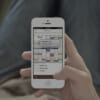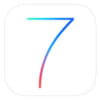iPhone 5s/5c などの新機種にアプリのデータを移行する方法
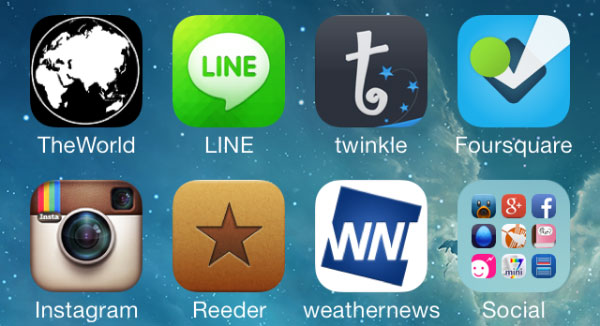
新しくiPhoneを購入して、今まで使っていたiPhoneアプリのデータを復元するには、iTunesでバックアップから復元を行います。
しかし、Jailbreakなどをしていると不要なデータまで復元されてしまいます。そのため、まっさらな新しいiPhoneとして設定するんですが、通常ですとアプリのデータが消えてしまいます。
今回は、古いデバイスから新しいiPhoneへiTunesを使わずにアプリのデータをバックアップ・復元する方法を紹介します。
LINEのデータを新しいiPhoneへ復元する方法
例として「LINE」の移行方法を説明します。LINEの場合、アカウントと紐付けられているものが多いので、必ず初めにこちらに目を通してください。
ヘルプセンター | LINE
使用するもの

「iFunbox」をダウンロードして、PCへインストールします。

PCとバックアップしたいiPhoneを接続し、iFunboxを起動→ユーザー・アプリケーションを選択します。

アプリ一覧が表示され、LINEを選択すると中のファイルが表示されるので、「Documents」と「Library」を選択し右クリック

「PCへコピー」でデータを保存します。

次に古いデバイスのLINEを起動し、「その他」→「設定」→「プロフィール」から「アカウント削除」でアカウントを消します。
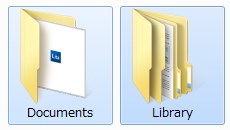
新しいiPhoneをPCへ接続し、「LINE」をインストール→iFunboxからユーザー・アプリケーション経由で先ほどバックアップした「Documents」と「Library」をドラッグして上書き保存します。
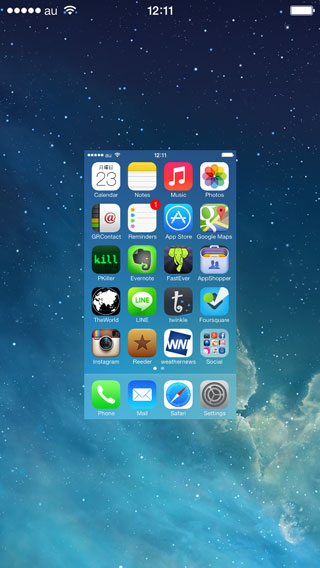
その際、ホームボタンをダブルクリックして、バックグラウンドでアプリが起動していないことを確認してください。

あとは、新しいiPhoneでLINEを起動して、再度SMSによる認証を行えばOKです。
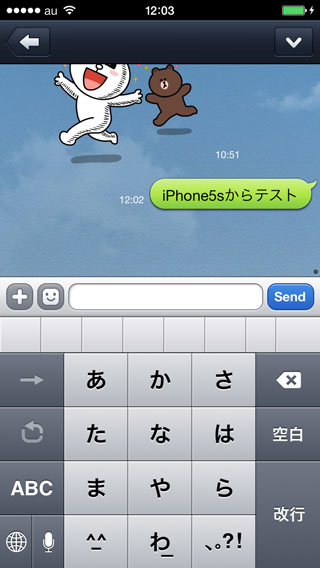
過去に送ったメッセージなど、きちんと復元されているかと思います。
ただし、LINEのIDが変わっているので、連携したゲームなどのデータは引き継いでいないかと思います。その場合は、Facebookかメールによる認証を行なってから復元してください。
注意点
この方法は、すべてのアプリに適用されるわけではないので、パスワード認証などを利用したアプリについては再設定が必要になるかと思います。念のため、iTunesでバックアップを取ってから行うと安心ですね。Twitterクライアントの「TheWorld for iOS」や2chブラウザの「twinkle for iOS
」に関しては設定の移行が出来ました。
「連絡先」や「Safariのブックマーク」は、iCloudで同期すると簡単に移行できるので、いいかと思います(新しく復元するときにiCloudを使用すれば自動的に同期されます)

また、これを機会にアプリの整理を行うとスッキリするかと思いますので、ご参考まで!